Como limpar o histórico de pesquisa do Google no Android

Se você é um usuário Android, o Google é onipresente em todo o sistema operacional. Você pode acessar o Google Now on Tap praticamente de qualquer lugar pressionando o botão "Início", acessar o Google Now diretamente do iniciador ou "OK Google" para usar sua voz praticamente em qualquer lugar do sistema operacional. Mas cada vez que você faz uma dessas coisas, cria uma nova entrada de pesquisa no seu Histórico do Google.
Se você estiver pesquisando coisas que não deseja que outras pessoas vejam - presentes de Natal, por exemplo -, isso pode ser um problema, pois na próxima vez que você abrir a caixa de pesquisa, os três últimos itens que você pesquisou serão exibidos.
Se você quiser ter certeza de que seu histórico de pesquisa é seu histórico de pesquisa, Há algumas maneiras de limpá-lo. O primeiro método permite que você limpe as coisas uma de cada vez, o que é bom se você quiser excluir apenas algumas coisas. O segundo permitirá que você limpe os dados em uma escala muito maior. Vamos!
Como limpar itens de pesquisa individuais
Limpar itens individuais de seu histórico de pesquisa não poderia ser mais fácil. Primeiro, abra o Google Now de acordo com o que você normalmente faria: deslize a partir da tela inicial se estiver usando o inicializador do Google Now, pressione o botão home para abrir o Now on Tap ou qualquer outro método que possa ajudar você para o Google Now.
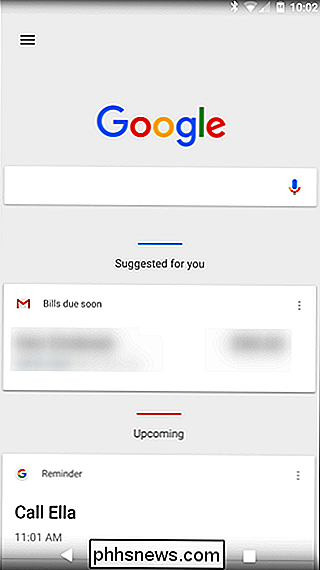
A partir daí, toque na caixa de pesquisa - uma pequena lista de itens pesquisados recentemente será exibida.
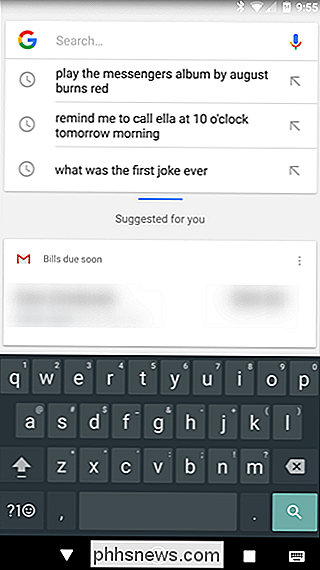
Nessa lista, pressione por muito tempo a que você deseja excluir. Um aviso será exibido perguntando se você deseja remover permanentemente a consulta de pesquisa do seu histórico. Toque em "Excluir" para torná-lo oficial.
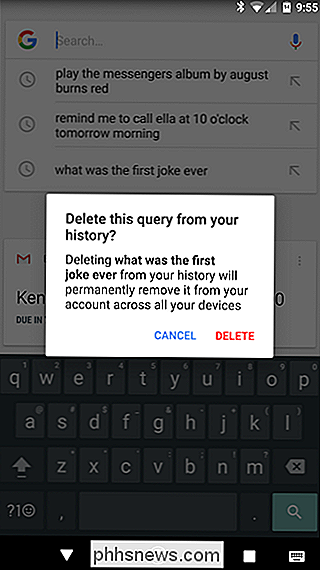
E é isso! Você pode fazer isso para quantos termos de pesquisa desejar - as pesquisas recentes mais antigas aparecerão à medida que você exclui as mais recentes (em ordem cronológica, é claro).
Como limpar os resultados da pesquisa em massa
Se você decidiu que você pesquisou muitas coisas que são apenas para os seus olhos e deseja nunca ser lembrado de tais coisas (ou que alguém tropeça nelas), você também pode excluir seu histórico de pesquisa em massa.
Abra uma janela do navegador e navegue até myactivity.google.com, que o levará ao seu Centro de atividades do Google. Você também pode acessá-lo entrando no Google Now> Configurações> Contas e privacidade> Minha atividade. De qualquer forma, é provável que você tenha que inserir sua senha antes de acessar esta página.
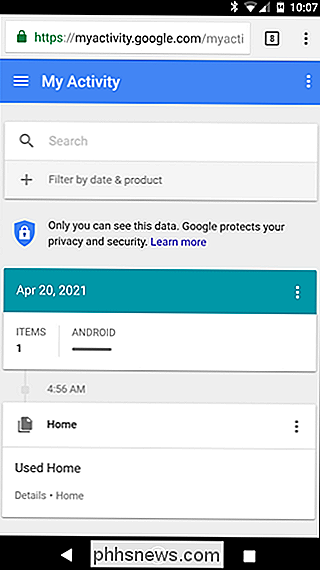
A partir daqui, toque no menu de três linhas no canto superior esquerdo e selecione “Excluir atividade por.”
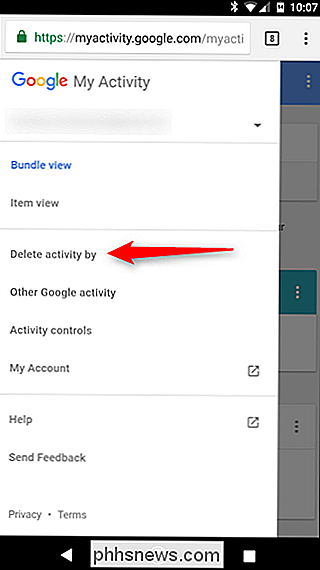
abra um menu que permitirá excluir todo tipo de material da sua conta do Google, como rastreamento de anúncios, comandos do Assistente, pesquisas de imagens e muito mais. Por causa deste tutorial, no entanto, vamos nos concentrar apenas no histórico de pesquisas.
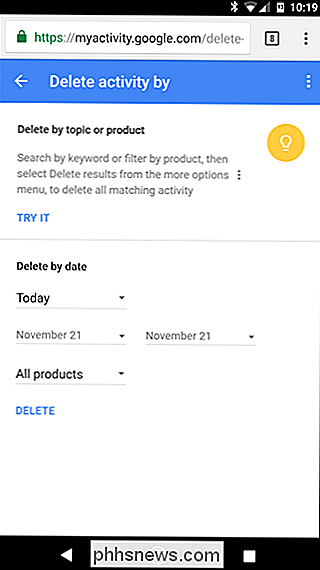
Primeiro, toque na caixa suspensa que diz “Todos os produtos” e role para baixo até ver “Pesquisar”.
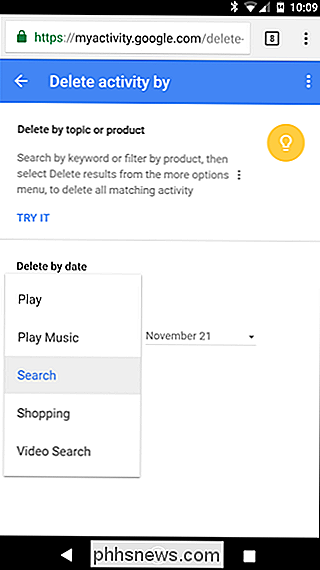
Depois de selecionar a entrada correta, você pode escolher um intervalo de datas para excluir: hoje, ontem, últimos sete dias, últimos 30 dias e todos os horários. Escolha seu veneno e toque no botão "Excluir".

Nesse ponto, um aviso será exibido informando que seu histórico de pesquisa pode ser importante. Se ainda não estiver convencido, toque no botão "OK". Você não pode desfazer o que está prestes a fazer!
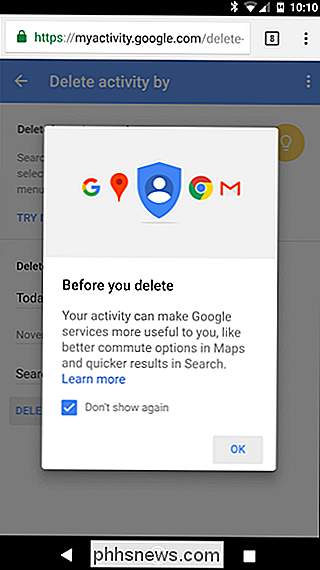
E com isso, seu histórico de pesquisa para o período de tempo selecionado desaparece sem deixar rasto. Poof!
Vale lembrar que isso não é apenas para o histórico de pesquisa nesse dispositivo em particular: isso abrange todos os da sua conta do Google. Não importa se você pesquisou em sua área de trabalho, laptop, tablet ou telefone. Essas opções abrangem toda a gama.
![Caos à Ordem: Como a Desinstalação do Programa Pode Salvar seu PC [Patrocinado]](http://phhsnews.com/img/how-to-2018/chaos-to-order-how-program-uninstallation-can-save-your-pc.png)
Caos à Ordem: Como a Desinstalação do Programa Pode Salvar seu PC [Patrocinado]
Um PC é como uma mesa de trabalho. Se você usá-lo regularmente, ele será empilhado com programas, arquivos, documentos e pastas desnecessários. Mas ao contrário de uma mesa de trabalho, leva mais tempo para colocar um PC de volta à ordem. Na verdade, às vezes, excluir arquivos antigos e atalhos de programas pode ser suficiente, mas os programas em seu PC também exigem alguma atenção.

Como alterar sua conta de usuário no Ubuntu do Windows 10 Bash Shell
Quando você instala o Ubuntu ou outra distribuição Linux no Windows 10, é solicitado que você crie um nome de usuário e senha UNIX. O Bash faz login automaticamente nessa conta de usuário quando você inicia o shell, mas você pode alterar essas credenciais se precisar. Como funcionam as contas de usuário no ambiente Linux RELACIONADAS: Como instalar e usar o Linux Bash Shell no Windows 10 Quando você configura uma nova distribuição do Linux, lançando-a após instalá-la, você será solicitado a criar uma conta de usuário para o shell Bash.



